![]()
آنچه در این آموزش خواهید آموخت:
تفاوت دو ابزار Global Email Filters و Email Filters
آموزش نحوه فیلتر کردن ایمیل های اسپم در Global Email Filters
آموزش نحوه حذف فیلتر ایجاد شده
از دیگر ابزارهای سی پنل میتوان به Global Email Filters اشاره کرد. کاربرد این ابزار فیلتر کردن ارسال ایمیل های اسپم میباشد که با اعمال تنظیمات در سی پنل میتوانید از دریافت ایمیل توسط آدرس های خاصی جلوگیری کنید همچنین میتوانید محتوای ایمیل را نیز فیلتر کنید تا در صورت دریافت ایمیل با محتوای مشخص شده بلافاصله حذف شود.
تفاوت دو ابزار Global Email Filters و Email Filters
این دو ابزار جهت فیلتر ایمیل های دریافتی تعبیه شده اند. تفاوت عملکرد این ابزارها در این است که به وسیله ابزار Email Filters شما میتوانید اکانت ایمیل خاصی را فیلتر کنید اما ابزار Global Email Filters امکان فیلتر تمام حساب های ایمیل را برای شما فراهم میکند.
آموزش نحوه فیلتر کردن ایمیل های اسپم در Global Email Filters
ابتدا وارد سی پنل خود شوید سپس از بخش Email گزینه Global Email Filters را انتخاب کنید.
⇔آموزش نحوه ورود به هاست سیپنل CPanel
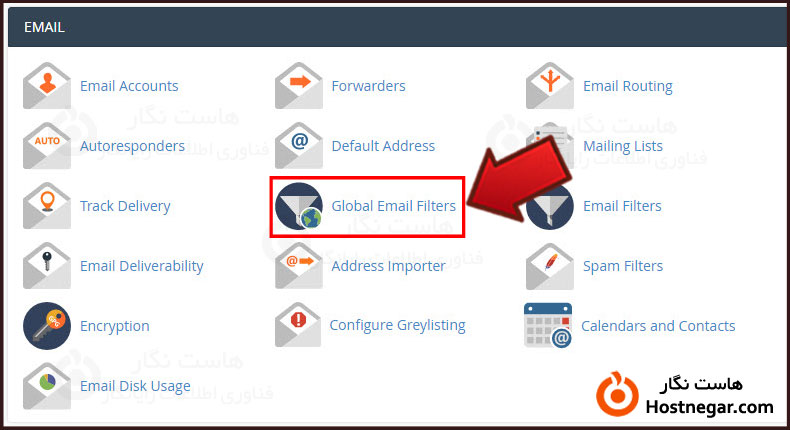
سپس با صفحه Edit Filters for “All Mail on your Account” مواجه خواهید شد. در این صفحه از بخش Create Filter روی دکمه Create a New Filter کلیک کنید.
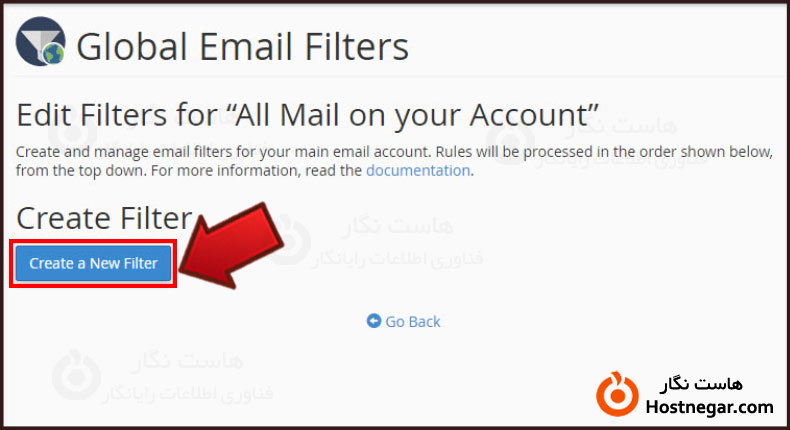
پس از ورود به صفحه جدید گزینه هایی پیش روی شما خواهد بود که با توجه به توضیحاتی زیر میتوانید آنها را تکمیل کنید.
نکته: پیش از ایجاد فیلتر باید بگوییم استفاده از چندین فیلتر جزئی موثرتر از یک فیلتر کلی است.
Filter Name
در این بخش میتوانید برای فیلتری که میخواهید ایجاد کنید نامی را در نظر بگیرید. سعی کنید نام آن برایتان واضح باشد.
نکته: درصورتی که نام انتخابی شما مشابه نامی باشد که قبلا ایجاد کرده اید , فیلتر جدید جایگزین فیلتر قبلی خواهد شد.
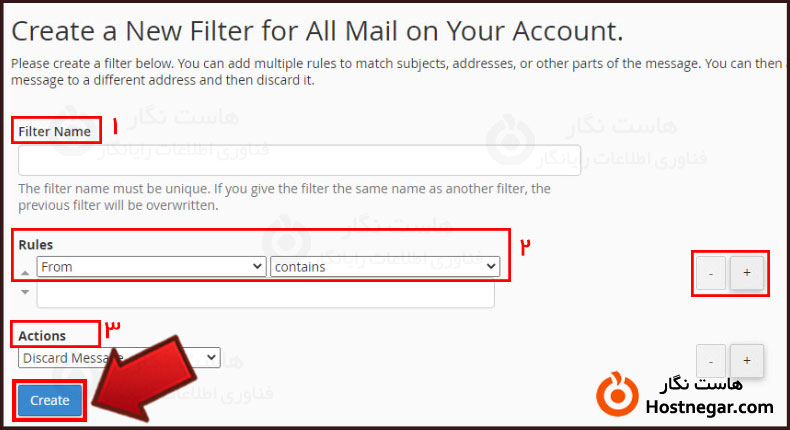
Rules
در این قسمت امکان اعمال قوانین برای شما فراهم شده است. میتوانید به صورت زیر آنها را اعمال کنید .
از منوی کشویی اول بخشی از ایمیل که قصد اعمال فیلتر بر آن را دارید انتخاب کنید:
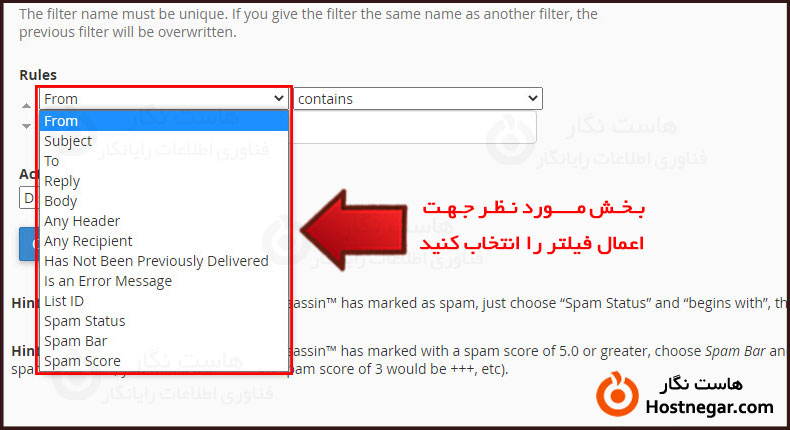
From آدرس ارسال کننده ایمیل
Subject عنوان ایمیل
To آدرس دریافت کننده ایمیل
Reply آدرسی که ارسال کننده پاسخ را از آن دریافت میکند
Body محتوای ایمیل
Any Header سرتیترهای ایمیل
Any Recipient گیرنده های ایمیل
Has Not Been Previously Delivered پیام های در صف انتظار برای تحویل بررسی خواهند شد
Is An Error Message پیام های اشتباهی از طرف سیستم پاسخگوی خودکار بررسی خواهند شد
List ID لیست شناسه آی دی
Spam Status وضعیت اسپم ایمیل
Spam Bar محتوای سرتیتر اسپم بار
Spam Score کل علامت + که در اسپم بار قرار دارد
از منوی کشویی دوم قانون موردنظر را انتخاب کنید:
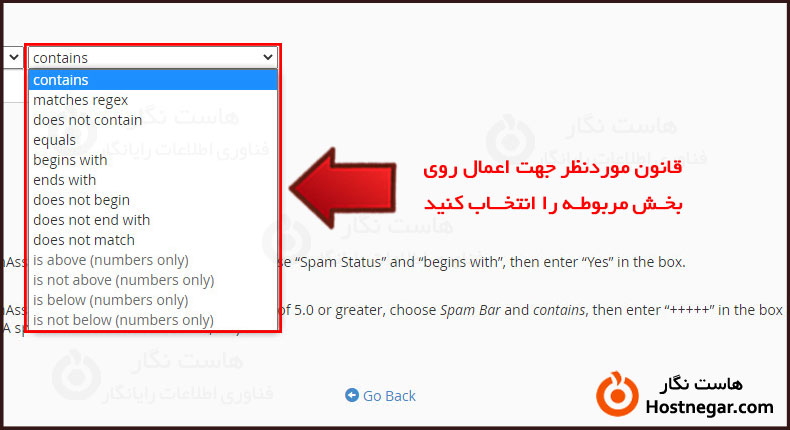
equals کاملا مطابق رشته تعریف شده باشد
matches regex مطابق regular-expressions.info که شما تعیین میکنید
contains شامل رشته تعریفی شما باشد
doesn’t contain شامل رشته تعریفی شما نباشد
begins with با رشته تعریفی شروع شود
ends with با رشته تعریفی تمام شود
does not begin با رشته تعریفی شروع نشود
does not end with با رشته تعریفی تمام نشود
does not match کاملا مطابق رشته تعریف شده نباشد
همچنین 4 گزینه دیگر نیز وجود دارد که تنها درصورتی که کادر اول را Spam Score انتخاب کرده باشید برای شما نمایش داده خواهد شد:
is above بزرگ تر از عدد تعریف شده
is not above کوچک تر یا مساوی عدد تعریف شده
is below کمتر از عدد تعریف شده
is not below بیشتر یا مساوی عدد تعریف شده
منوی کشویی سوم نیز برای وارد کردن کلمات مدنظر ایمیل های فیلترگذاری شده میباشد.
نکته
جهت اضافه کردن قوانین به فیلتر میتوانید از دکمه + و جهت حذف قوانین از دکمه – استفاده کنید همچنین میتوانید از کاراکتر های or یا و and و نیز بین قوانین خود بهره بگیرید.
Actions
در این بخش نوع عملیات موردنظر جهت اعمال روی ایمیل های فیلترگذاری شده را میتوانید انتخاب کنید:
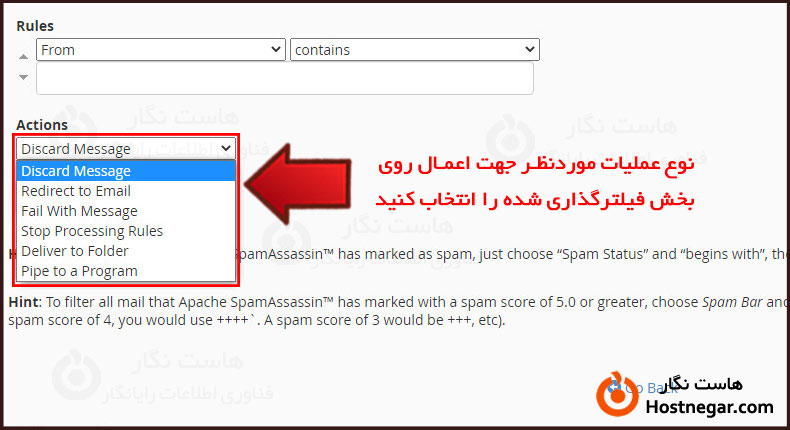
Discard Message تمامی پیام ها رد خواهند شد
Redirect to Email ایمیل ها به ایمیل انتخابی شما ریدایرکت خواهند شد
Fail With Message تمامی پیام ها رد شده و عدم ارسال موفقیت آمیز برای فرستنده ارسال خواهد شد
Stop Processing Rules قوانینی اعمال نخواهد شد
Deliver to Folder پیام به پوشه تعیین شده تحویل داده خواهد شد
Pipe to a Program پیام های دریافتی به برنامه تعیین شده ارسال خواهد شد
در انتها جهت اعمال تغییرات انتخابی خود روی دکمه Create کلیک کنید.
همچنین میتوانید جهت مشاهده و مدیریت فیلترهای قبلی از بخش Current Filter و جهت تست عملکرد فیلتر ایجاد شده از بخش Test Filter استفاده کنید. دکمه Edit به شما امکان ویرایش فیلتر موردنظر و دکمه Delete امکان حذف آن را میدهد.
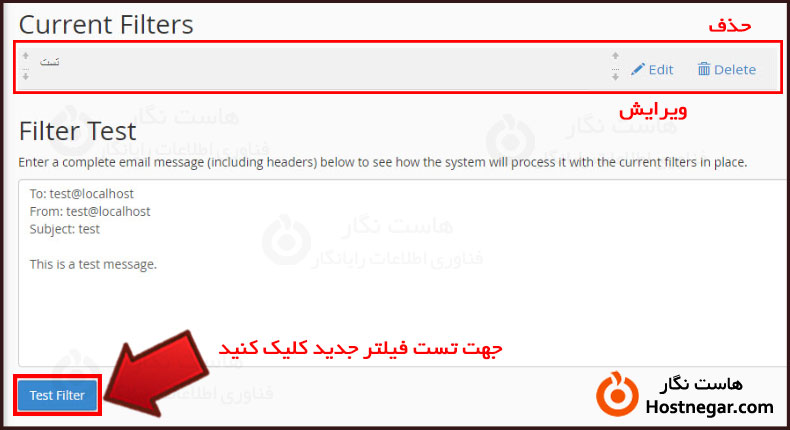
آموزش نحوه حذف فیلتر ایجاد شده
جهت حذف فیلتر موردنظر روی Delete کلیک کنید. پس از مشاهده صفحه زیر روی دکمه Delete Filter کلیک کنید. درصورت مشاهده پیغام سبز رنگ “Filter “Name” deleted.” حذف با موفقیت صورت گرفته است.
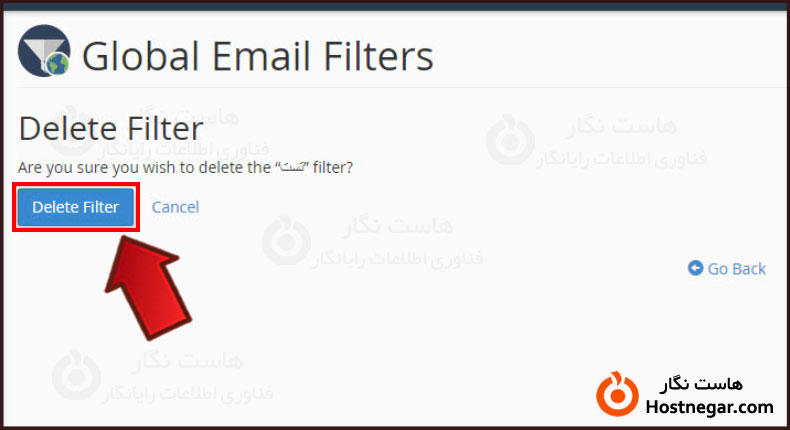
امیدواریم آموزش جلوگیری از ارسال ایمیل اسپم توسط ابزار Global Email Filters برای شما مفید واقع شده باشد.
آموزش های مرتبط:
آموزش ساخت ایمیل در هاست لینوکس cpanel
آموزش تنظیمات ایمیل در Outlook
دلایل عدم ارسال و دریافت ایمیل در هاست
جلوگیری از ارسال ایمیل های ناخواسته توسط سایت
آموزش حذف کلی ایمیل ها در Roundcube
آموزش Forward کردن ایمیلها در Cpanel
آموزش ایجاد پاسخگوی خودکار ایمیل ها در cPanel
آموزش نحوه اتصال اکانت ایمیل هاست cPanel به Gmail
آموزش مسیریابی ایمیل با Email Routing در سی پنل



